Způsoby, jak odemknout obrazové heslo v systému Android
Většina majitelů moderních zařízení Android aktivně používá grafický klíč ke zvýšení bezpečnosti osobních údajů, čímž zabraňuje nechtěnému přístupu k smartphonu. Chcete-li takové heslo zakázat, musíte provést řadu akcí, někdy vyžadujících reset. V průběhu výuky budeme hovořit o metodách deaktivace tohoto typu ochrany.
Obsah
Zakázání vzoru v systému Android
Deaktivace grafického hesla, bez ohledu na smartphone, se provádí stejnými akcemi, pouze pokud jde o název funkcí, pouze s nepatrnými rozdíly. Nebudeme podrobně uvažovat o vlastnostech procesu na každé firemní vrstvě, přičemž budeme věnovat pozornost pouze obecným nuancím. Většina článků na webu navíc pomůže zvládnout většinu problémů.
Přečtěte si také: Obnovení přístupu k Androidu při ztrátě hesla
Metoda 1: Standardní nástroje
Nejjednodušší způsob, jak deaktivovat grafický klíč, je použít příslušné prvky na obrazovce zámku a spojit tečky v předem nastaveném pořadí. S dostupností potřebných údajů by nemělo být problém. Pokud si heslo nepamatujete, některá zařízení poskytují další možnosti resetování.
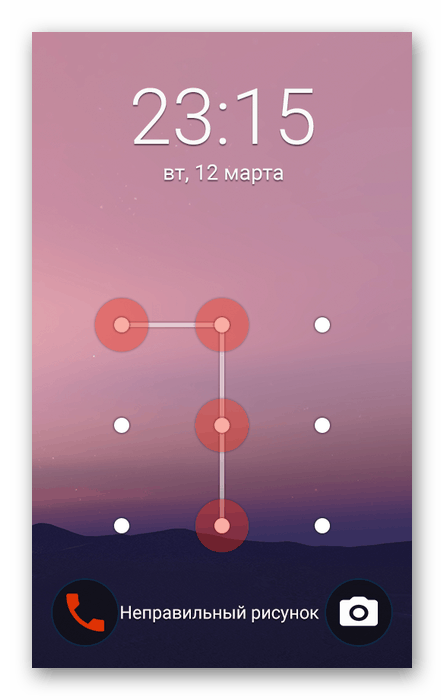
Přečtěte si také: Obnovení hesla na chytrých telefonech Samsung
Metoda 2: Zakázat zámek
Pokud není třeba další použití grafického klíče, například za účelem jeho nahrazení PIN kódem nebo jeho úplného vypnutí, můžete komplexní řešení použít v speciální sekci v systémové aplikaci Nastavení . Každá fáze tohoto postupu byla podrobně prozkoumána v samostatném materiálu na místě. Zároveň jsou požadované akce zcela identické pro jakoukoli verzi operačního systému Android a budou vyžadovat znát dříve nainstalovaný klíč.
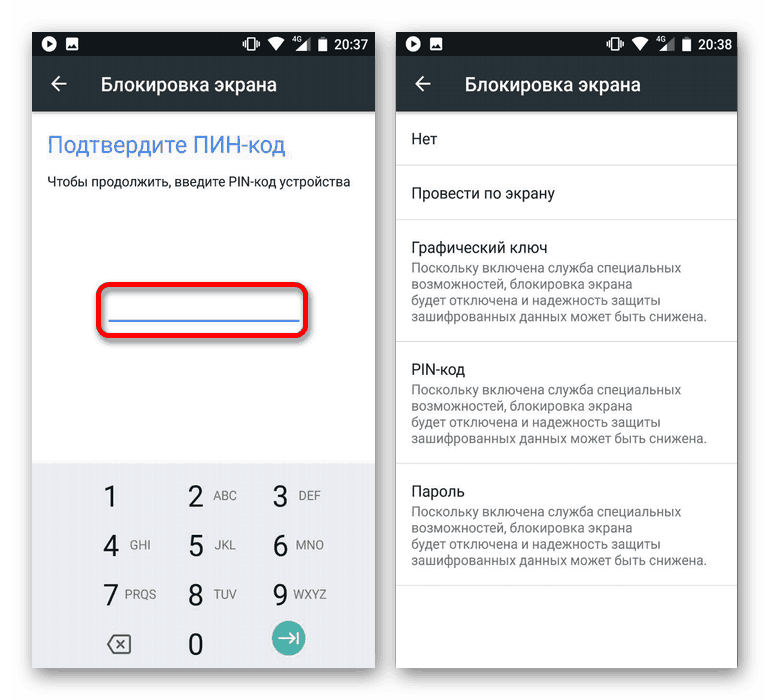
Další podrobnosti: Zakázat heslo pro Android
Pokud v procesu deaktivace existují potíže a různé druhy chyb, můžete si přečíst další článek, přičemž zvláštní pozornost věnujete druhé části. Zejména k obnovení grafického hesla můžete použít propojený účet Google a webovou službu nebo aplikaci „Najít zařízení“ . Bude stačit přejít do sekce „Blokovat“ a nastavit záložní PIN kód pro odblokování, který se v případě připojení k internetu automaticky přidá do zařízení.
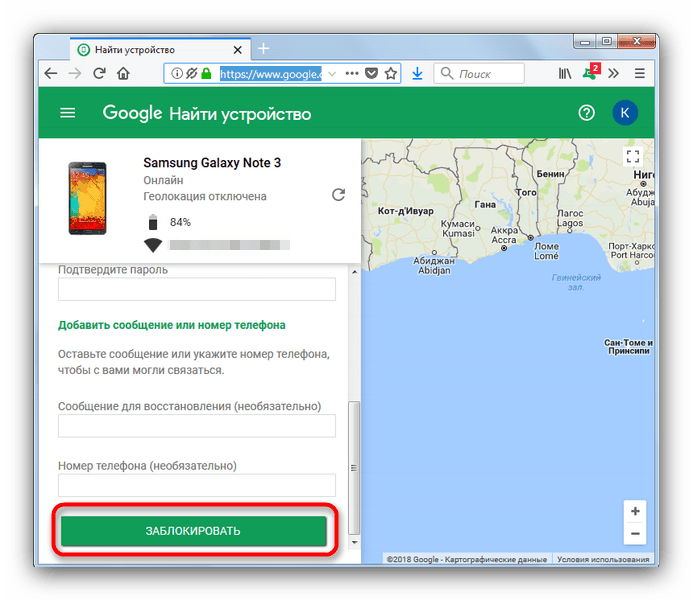
Další podrobnosti: Jak odemknout svůj smartphone na Android
Metoda 3: Obnovení přístupu
Tato metoda přímo doplňuje předchozí a spočívá v použití povinného záložního hesla. Možnost přepnout na kód PIN funguje pouze v některých případech s nesprávně zadaným grafickým klíčem a je k dispozici ve formě dalších tlačítek, jak je uvedeno na obrázku. Pro deaktivaci musíte stisknout tlačítko „PIN-kód“ a zadat odpovídající čtyři číslice.
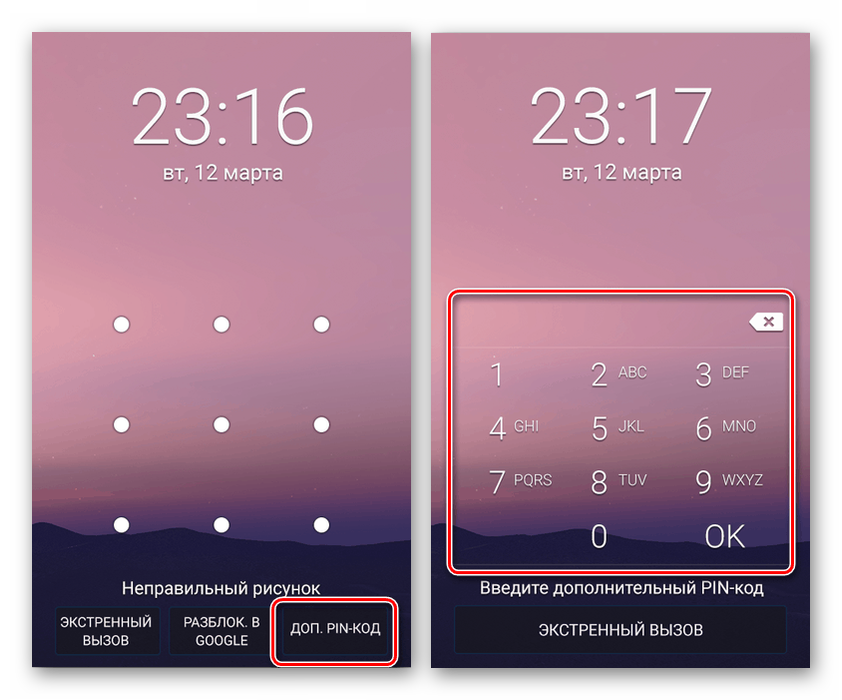
Další podrobnosti: Android telefon odemknout
Jako alternativu k PIN kódu je někdy možné použít účet Google, který vyžaduje zadání hesla pro propojený účet. Obvykle je to na zařízeních se starou verzí operačního systému Android.
Metoda 4: Reset nastavení
Tento způsob deaktivace grafického klíče, který se vztahuje stejným způsobem na jakékoli jiné typy hesel, jako je PIN kód, spočívá v použití vestavěné funkce Wipe data / Factory reset . Potřebná příležitost je k dispozici na jakémkoli zařízení Android z nabídky systému pro obnovení, která se otevře, dokud nebude zařízení úplně zapnuto. Zároveň jsme postup resetu a všechny související aspekty zvážili v dalších pokynech na webu pomocí odkazů níže.
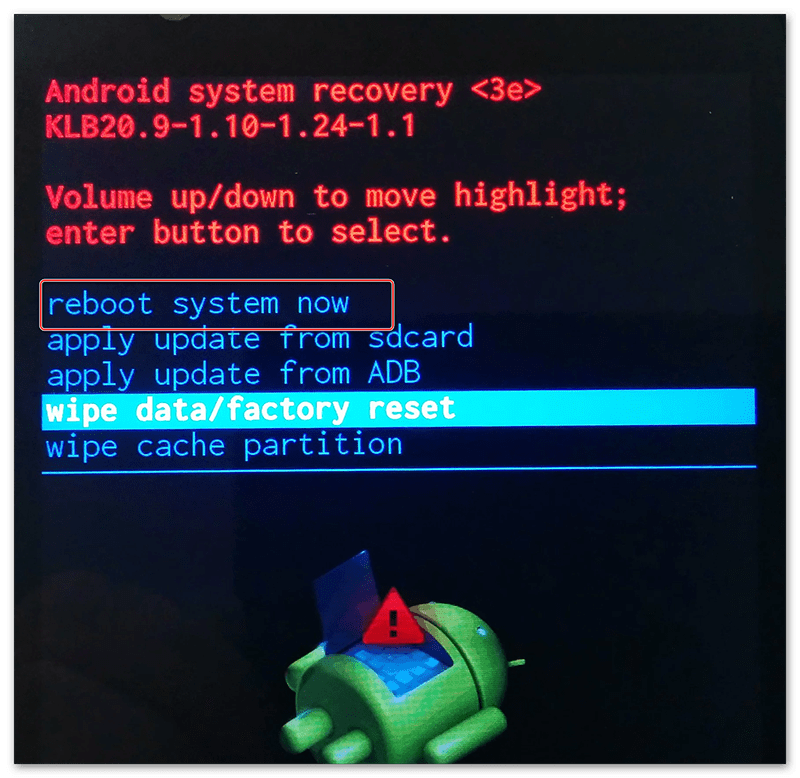
Další podrobnosti:
Jak vstoupit do nabídky systému pro obnovení v systému Android
Obnovení továrního stavu telefonu
Je třeba mít na paměti, že ukládání dat jistě povede ke ztrátě cenných souborů, ať už jde o kontakty a další informace umístěné ve vnitřní paměti smartphonu. Chcete-li tomu zabránit, nezapomeňte před resetováním provést zálohu. Nezapomeňte také použít synchronizaci, která může zabránit ztrátě.
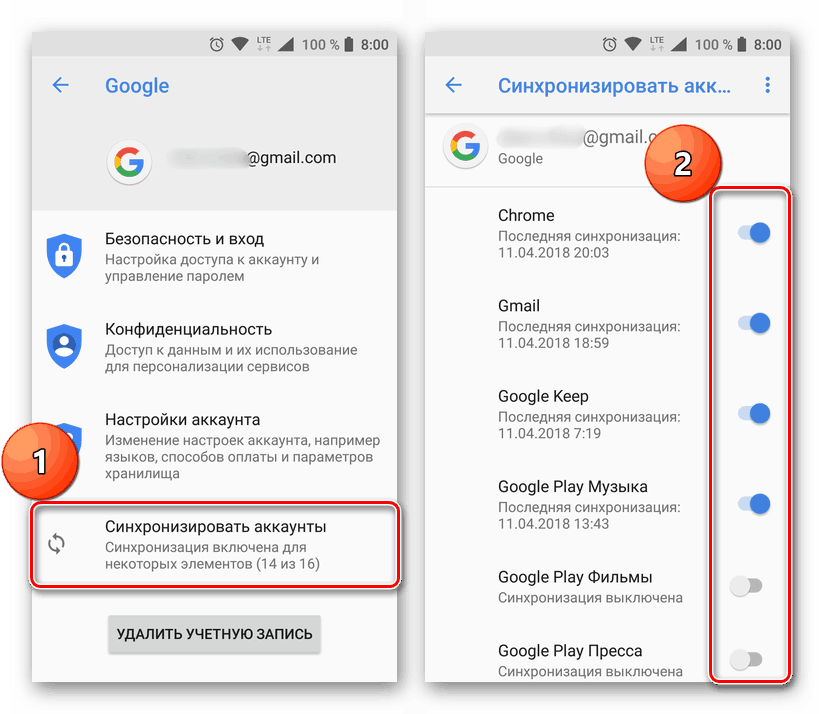
Přečtěte si také:
Zálohujte data v systému Android
Zapněte synchronizaci Google
Metoda 5: Odinstalace aplikace
Na rozdíl od předchozích oddílů tato metoda z velké části nemá nic společného s uzamykatelnou obrazovkou a spočívá v vyžádání grafického hesla při pokusu o použití aplikace. To může být v telefonu přítomno kvůli přítomnosti rodičovských kontrol nebo programů, které řídí spouštění všech nebo některých aplikací. Tak či onak, obě možnosti deaktivace softwaru jsme popsali samostatně.
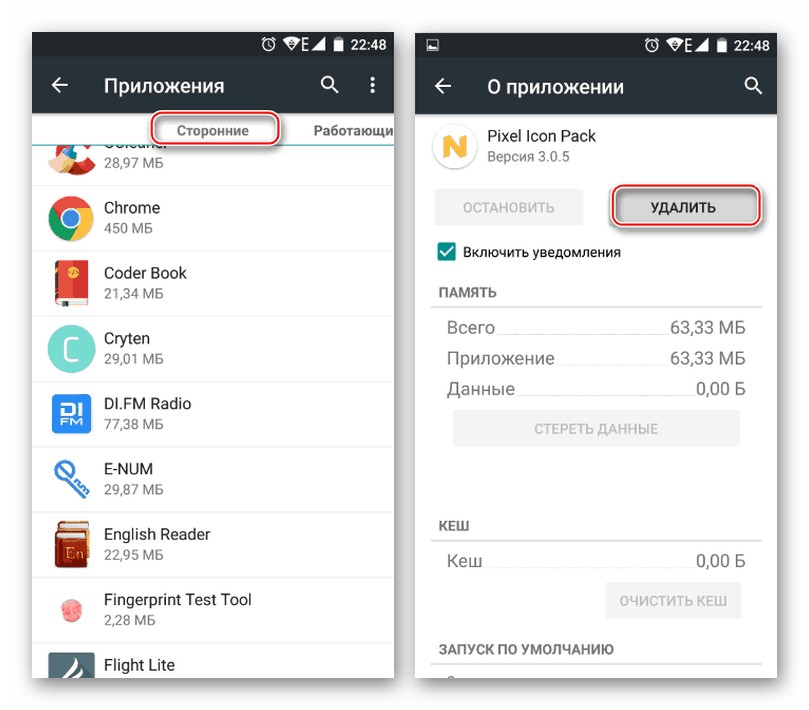
Další podrobnosti:
Jak zakázat rodičovskou kontrolu v systému Android
Jak odebrat aplikaci na Android
Aplikace, které tímto způsobem blokují telefon, jsou často chráněny v části „Správci zařízení“ , což zabraňuje pokusům o deaktivaci. Chcete-li problém vyřešit, můžete použít speciální programy, včetně počítačů.
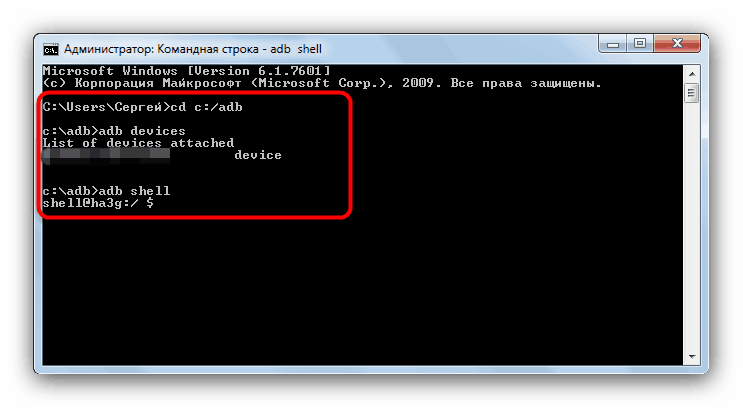
Další podrobnosti: Odebrání odinstalovaných aplikací v systému Android
Každá z prezentovaných možností odebrání grafického klíče vám umožní dosáhnout požadovaného výsledku, pouze v extrémních případech, kdy je třeba vyčistit paměť zařízení, včetně deaktivace vašeho účtu Google. Nejlepší je omezit se na standardní metody obnovením přístupu pomocí záložního hesla.